- Müəllif Jason Gerald [email protected].
- Public 2023-12-16 10:54.
- Son dəyişdirildi 2025-01-23 12:06.
Birinci şəxs atıcıları (FPS), onlayn RPG və ya digər kooperativ oyunlar kimi oyunları sevirsinizsə, səsli söhbət tətbiqindən istifadə etmək mütləqdir. Yeni bələdçilər və ya yeniləmələr yazmadan əlaqə saxlamaq bacarığı, komandanızın rəqabətdə qalmasına kömək edəcək. Bir TeamSpeak serverinə necə qoşulacağınızı və ya özünüzü necə idarə edəcəyinizi bilmək istəyirsinizsə, aşağıdakı 1 -ci addıma baxın.
Addım
Metod 1 -dən 4: TeamSpeak -in yüklənməsi və quraşdırılması
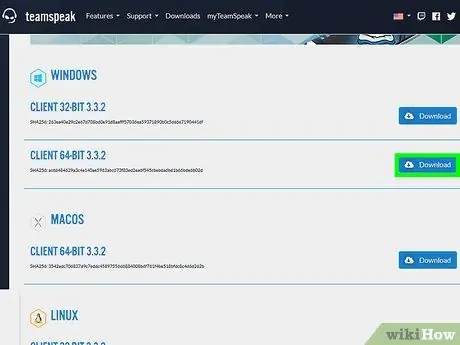
Addım 1. TeamSpeak veb səhifəsinə daxil olun
TeamSpeak saytından ən son versiyanı pulsuz yükləyə bilərsiniz. Windows üçün ən son 32 bit versiyasını yükləmək üçün veb səhifədəki yaşıl "Pulsuz Yükləmə" düyməsini və ya digər əməliyyat sistemləri üçün yükləmə bağlantılarını tapmaq üçün "Daha çox Yükləmə" düyməsini basın.
- Windows-un 64-bit versiyasını istifadə edirsinizsə, daha yaxşı performans üçün 64-bit müştəri yükləyin.
- Bir TeamSpeak server qurmaq istəsəniz belə müştərini yükləməli və quraşdırmalısınız.
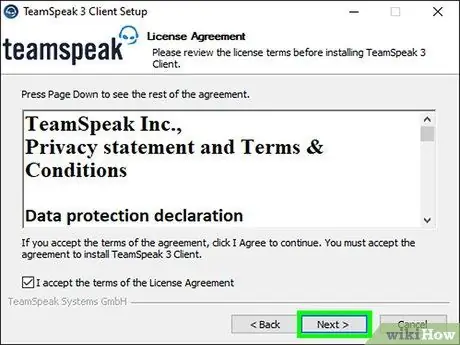
Addım 2. Lisenziya şərtlərini qəbul edin
Yükləməyə başlamazdan əvvəl bu qaydaları qəbul etməlisiniz. Hüquqlarınızı anlamaq üçün bütün qaydaları oxuduğunuzdan əmin olun və "Razıyam" onay qutusunu işarələyin.
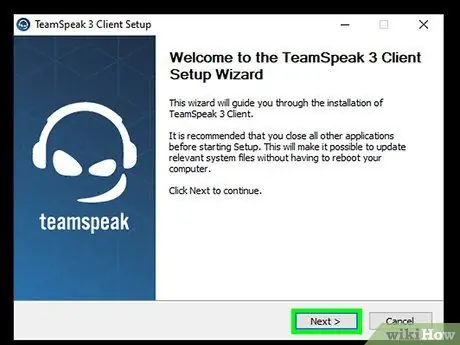
Addım 3. Müştərini quraşdırın
Yükləmə tamamlandıqdan sonra quraşdırma faylını işə salın. Quraşdırma prosesi əksər proqramlarda olduğu kimidir. İstifadəçilərin çoxu quraşdırma zamanı heç bir parametr dəyişdirməyə ehtiyac duymur.
Metod 2 /4: TeamSpeak qurmaq
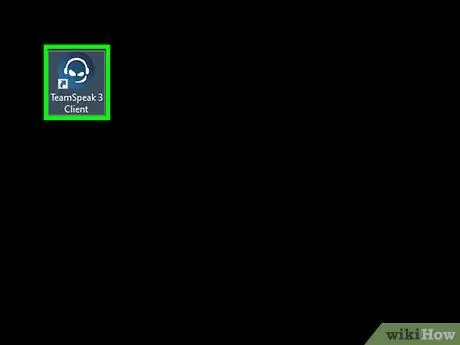
Addım 1. TeamSpeak müştərisini işə salın
Quraşdırma tamamlandıqdan sonra TeamSpeak -i ilk dəfə işlədin. Serverə qoşulmadan əvvəl qulaqlıqlarınızdan və ya dinamiklərinizdən optimal keyfiyyət əldə etmək üçün TeamSpeak qurmalısınız.
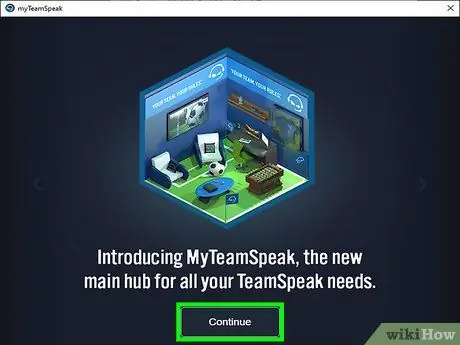
Addım 2. Quraşdırma Sihirbazını başladın
Daha əvvəl TeamSpeak -ə heç başlamamısınızsa, proqramı ilk dəfə işə saldığınız zaman Quraşdırma Sihirbazı başlayacaq. TeamSpeak əvvəllər istifadə edilmişdirsə, Ayarlar> Quraşdırma Sihirbazını tıklayaraq Quraşdırma Sihirbazını işlədə bilərsiniz.
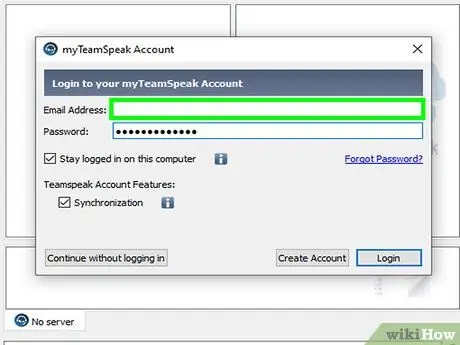
Addım 3. Bir ad yaradın
Bu ad, təyin etdiyiniz TeamSpeak serverinin digər istifadəçilərinə və idarəçilərinə göstəriləcək. Bu ad istifadəçi adınız deyil və istifadəçi hesablarına və təhlükəsizliyinə heç bir təsiri yoxdur. Bu ad yalnız görünən bir ad olaraq faydalıdır. Bir ad daxil edin və davam etmək üçün İrəli> düyməsini basın.
Oyunda istifadə etdiyiniz adla eyni və ya bənzər bir ad yaratmalısınız. Bu, dostlarınızın sizi tanımasına və komandada ünsiyyəti asanlaşdırmasına kömək edəcək
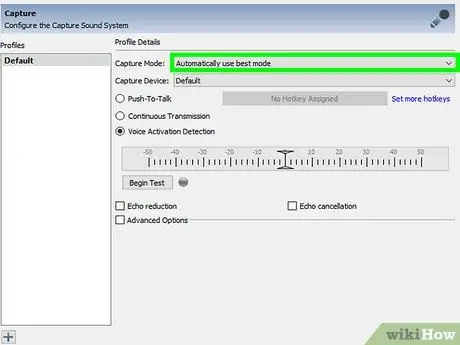
Addım 4. Mikrofon aktivləşdirmə parametrlərinizi təyin edin
Danışa bilmək üçün mikrofonu aktivləşdirməyin iki yolu var: Səs Aktivləşdirmə Algılama (VAD) və Push-to-Talk (PTT). VAD, mikrofon səs algılayanda mikrofonu avtomatik olaraq aktivləşdirir. PTT, basıldığında mikrofonu aktivləşdirmək üçün kilid düyməsini təyin etməyinizi tələb edir.
Əksər TeamSpeak serverləri istifadəçilərə fon səs -küyünün yayılmasının qarşısını almaq üçün PTT istifadə etməyi tövsiyə edir. PTT istifadə etmək sizin və dostlarınız üçün daha yaxşı bir təcrübə təmin edəcək, ancaq danışmadan əvvəl düyməni basmağı unutmayın
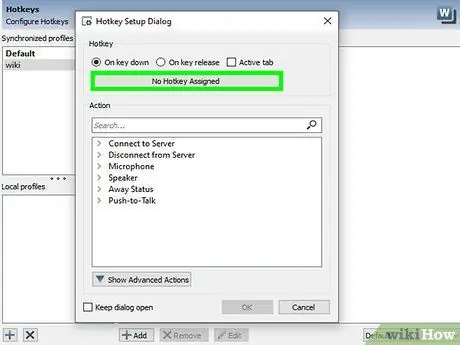
Addım 5. Kilid düyməsini təyin edin
PTT seçdiyiniz zaman "Qısayol Tuşu Atanmadı" qutusunu vurun. Sonra basdığınız hər hansı bir düymə PTT düyməniz olacaq. Klaviaturada və ya siçanda hər hansı bir düyməni istifadə edə bilərsiniz. Seçdiyiniz düymənin oyunda istifadə edilmədiyinə əmin olun.
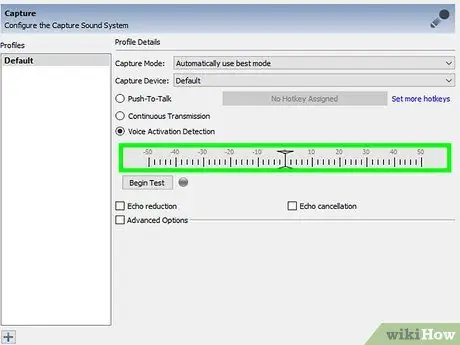
Addım 6. Mikrofonun həssaslığını təyin edin
VAD seçsəniz, mikrofonunuzun həssaslığını tənzimləməlisiniz. Bu, mikrofonun aktivləşdirilməsinə başlamazdan əvvəl keçilməli olan minimum səs həddini təyin edir. Kalibrləmə prosesinə başlamaq üçün Testə Başla düyməsini basın. Danışarkən mikrofonu aktiv edəcək səs səviyyəsini tənzimləmək üçün düyməni sürüşdürün.
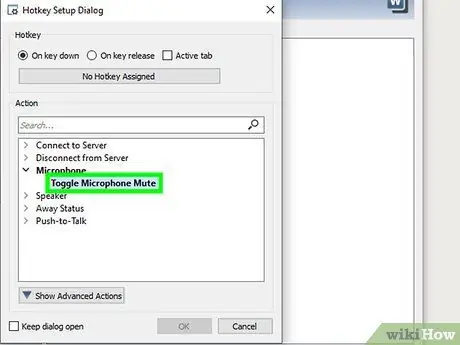
Addım 7. Anahtarı mikrofonu və dinamikin səsini söndürməyə qoyun
Bu düymə mikrofonu və ya dinamikə basıldıqda onu susdurmağa imkan verəcək. VAD istifadə edirsinizsə, mikrofonu söndürmək xüsusilə vacib ola bilər, çünki otağınız məşğul olduqda onu söndürə bilərsiniz.
Hər bir düyməni basın və funksiyaya tətbiq etmək istədiyiniz düymə birləşməsini basın. Seçiminizdən razı qaldıqdan sonra Next> düyməsini basın
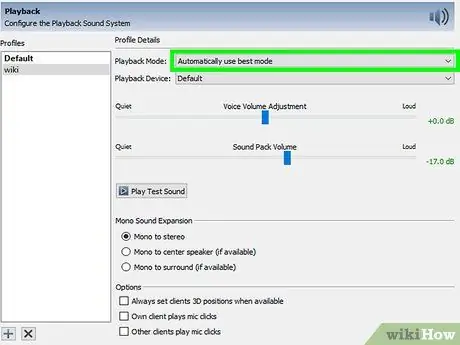
Addım 8. Bir səs paketi seçin
Bir istifadəçi kanala qoşulduqda və ya kanaldan çıxdıqda TeamSpeak səslənəcək, həmçinin "pogged" olduğunuzu sizə xəbər verəcəkdir. Bildirişlər üçün kişi və ya qadın səsi arasında seçim edə bilərsiniz. Play düyməsini basaraq bir nümunə bildiriş eşidə bilərsiniz.
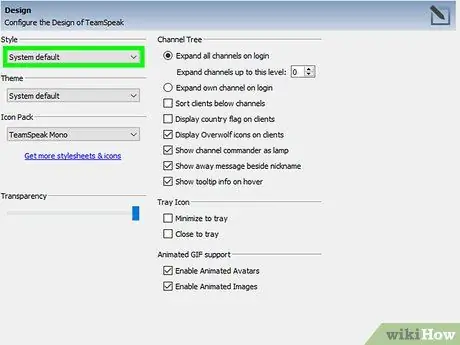
Addım 9. Bindirmə funksiyasını və səs nəzarətini aktivləşdirmək istədiyinizə qərar verin
Bu səhifədə TeamSpeak -ə bəzi xüsusiyyətlər əlavə etmək imkanınız var. Yer paylaşımı, çalışdığınız proqramın üstündəki TeamSpeak interfeysinə daxil olmağa imkan verir ki, bu da kimin danışdığını görməyə imkan verir. Bu xüsusilə böyük qruplarda faydalıdır. Səs səviyyəsinə nəzarət, komanda yoldaşlarınız danışanda oyununuzun səsini azaldacaq, bu xüsusilə oyun oynayarkən və ya yüksək səslə musiqi ifa edərkən faydalıdır.
Yer paylaşımları əlavə qaynaqlar tələb edir və kompüteriniz oyun oynamaqda çətinlik çəkirsə, işə yaramayacaq
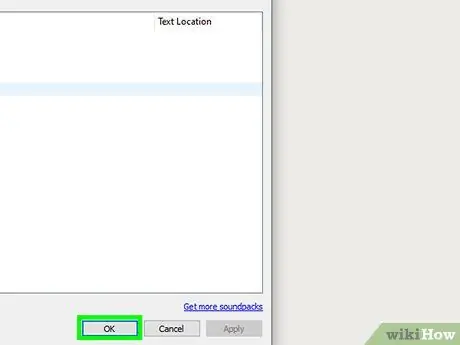
Addım 10. Quraşdırmanı tamamlayın
Quraşdırma Sihirbazının son səhifəsində, ümumi serverlərin siyahısını, əlfəcin menecerini açmağı və öz serverinizi kirayəyə götürməyi seçə bilərsiniz. Komandanızın serverinə necə qoşulacağınız və ya öz serverinizi işə salmağın son bölməsinə baxın.
Metod 3 /4: Serverə qoşulun
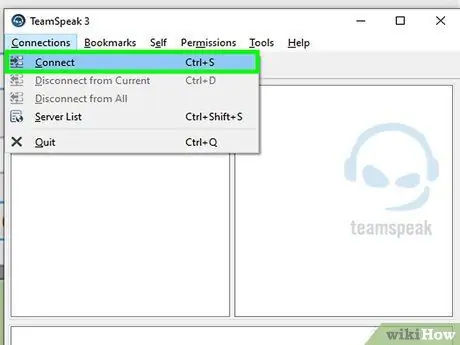
Addım 1. Bağlan pəncərəsini açın
Açmaq üçün Bağlantılar → Bağlanı vurun. Bir pəncərəni tez açmaq üçün Ctrl+S düymələrinə də basa bilərsiniz. Bu pəncərə server məlumatlarını daxil etməyə imkan verəcək.
TeamSpeak müştərisini işə salmaq və serverə qoşulmaq üçün saytdakı TeamSpeak bağlantısını da vura bilərsiniz
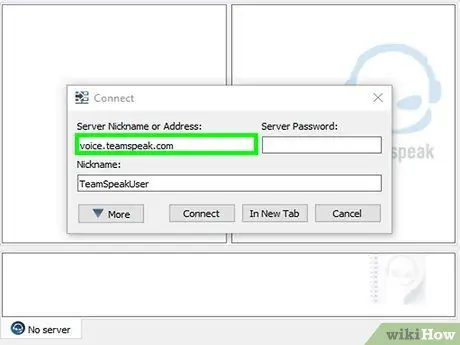
Addım 2. Lazımi məlumatları daxil edin
Kanal ünvanını ad və ya IP ünvanı şəklində daxil etməlisiniz. Port nömrəsindən sonra a: ilə işarələnmiş server portunu daxil etdiyinizə əmin olun. Serveriniz parol tələb edirsə, "Server Şifrəsi" qutusuna parol daxil edin. Kilid düyməsi və mikrofon üçün fərqli profillər seçə bilərsiniz, ancaq indi onları dəyişdirməyə ehtiyac yoxdur.
- Göstərilən ad istədiyiniz ad olacaq. Adınız artıq serverdə kimsə tərəfindən alınsa, adınız dəyişdiriləcək.
- Adətən TeamSpeak server məlumatlarını qrupunuzun veb saytında və ya forumunda tapa bilərsiniz. Tapa bilmirsinizsə digər üzvlərdən soruşun.
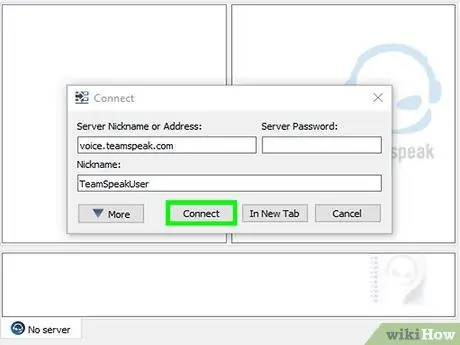
Addım 3. Bağlan düyməsini basın
TeamSpeak serverə qoşulmağa çalışacaq və məlumatı doldurmağa başlayan əsas pəncərəni görəcəksiniz. Pəncərənin altındakı status çərçivəsində əlaqə vəziyyətini görə bilərsiniz.
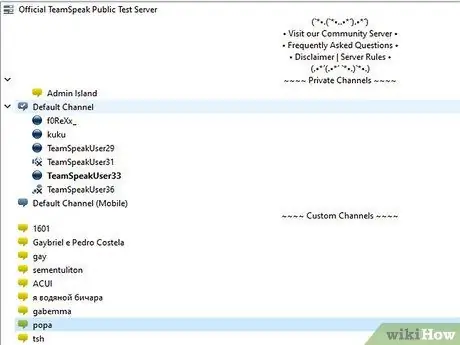
Addım 4. Serverə baxın
Pəncərənin sol tərəfində serverdəki kanalların siyahısını görəcəksiniz. Kanallar parolla qorunur və ya daxil etməzdən əvvəl admin imtiyazlarına sahib olmalısınız. Hər bir kanalın altında istifadəçilərin siyahısı görünəcək.
- Əksər böyük oyun qrupları, oynanılan oyundan asılı olaraq serveri birdən çox kanala və qrup böyük olarsa xüsusi bir Senior kanalına ayıracaq. Server parametrləri qrupunuzdan asılı olaraq dəyişə bilər.
- Qoşulmaq üçün kanalı iki dəfə vurun. Yalnız sizinlə eyni kanalda olan istifadəçilərlə söhbət edə bilərsiniz.
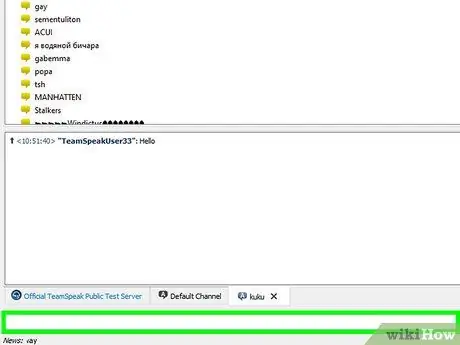
Addım 5. Mətn vasitəsilə digər istifadəçilərlə söhbət edin
Səsli söhbət etmənin yanında, hər bir kanalda sadə bir mətnli söhbət kanalı da var. Pəncərənin altındakı sekmeleri tıklayarak bu xüsusiyyətə daxil ola bilərsiniz. Bir çox oyunçu onları oyunda görməyəcəyi üçün mətn söhbətlərində tez əldə edilməli olan vacib məlumatları və ya məlumatları/əmrləri saxlamayın.
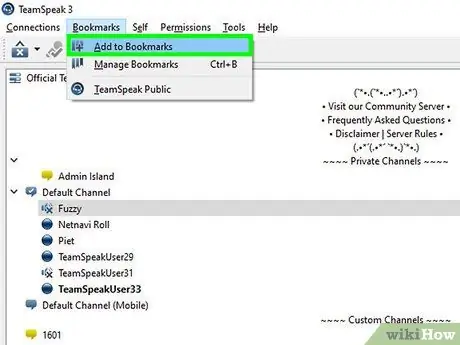
Addım 6. Tez -tez qoşulduğunuz serveri işarələyin
Hal -hazırda istifadə etdiyiniz serverə tez -tez qoşulmağı planlaşdırırsınızsa, əlfəcin əlavə edərək daha asan əlaqə qura bilərsiniz. Hazırda bir serverə bağlısınızsa, serveri əlfəcinlər siyahısına əlavə etmək üçün Əlfəcinlər → Əlfəcinlərə Əlavə et vurun.
Başqa bir server əlavə etmək istəyirsinizsə Əl ilə əlavə etmək üçün Əlfəcinlər → Əlfəcinləri İdarə et düyməsini basın
Metod 4 /4: TeamSpeak Serverini Çalışdırın
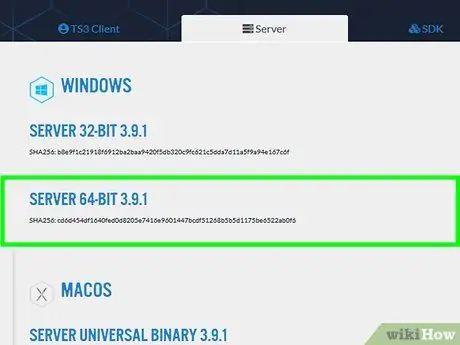
Addım 1. Server proqramını yükləyin
TeamSpeak, oyun qrupları kimi qeyri-kommersiya məqsədli istifadə üçün pulsuz bir proqramdır. Kompüterinizdə bir server cihazı və ya 32 istifadəçi üçün icarəyə götürülmüş bir server və ya 512 istifadəçi üçün xüsusi bir kirayəyə götürülmüş bir server işlədə bilərsiniz. Daha böyük bir serverə ehtiyacınız varsa, onu TeamSpeak -dən icarəyə götürməlisiniz.
- Server proqramını TeamSpeak saytındakı Yükləmələr səhifəsində tapa bilərsiniz. Serverdə istifadə etdiyiniz əməliyyat sistemi üçün doğru versiyanı yüklədiyinizə əmin olun. Fayl arxiv olaraq endiriləcək.
- Yükləməzdən əvvəl lisenziya şərtlərini qəbul etməlisiniz.
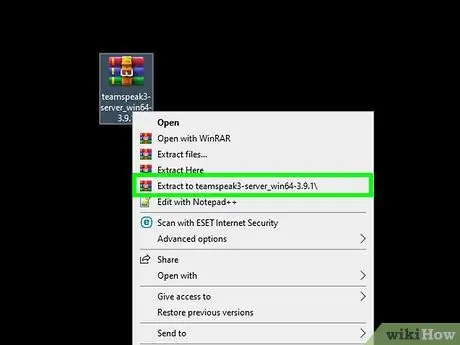
Addım 2. Yükləmə arxivini çıxarın
Yüklədiyiniz fayl birdən çox fayl olan bir arxivdir. İçindəki faylları istifadə etmək üçün arxivi çıxarın. Faylları masa üstü kimi asanlıqla əldə edilə bilən bir yerdə çıxarın.
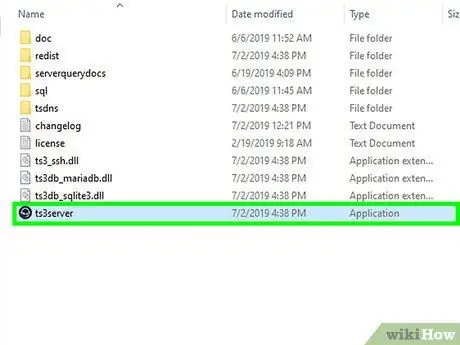
Addım 3. Serveri işə salın
Tətbiqi çıxarıldığı qovluqdan işə salın. Yaradılacaq bir neçə yeni fayl və qovluq görəcəksiniz və vacib məlumatları olan bir pəncərə görünəcək. İstifadəçi adınızı, şifrənizi və imtiyaz açarınızı görəcəksiniz.
- Bütün məzmunu boş bir Notepad sənədinə kopyalayın. Panoya kopyalamaq üçün hər bir məlumatdakı düyməni basa bilərsiniz.
- Bu anda server artıq işləyir. Qurmaq üçün serverinizə bağlı olmalısınız.
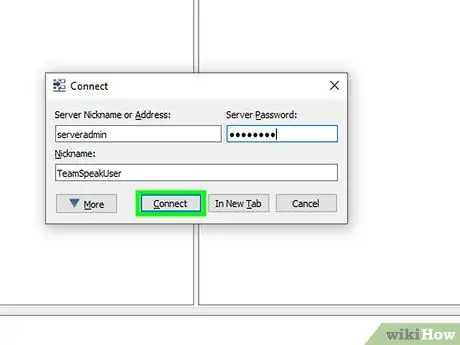
Addım 4. Serverə qoşulun
TeamSpeak müştərinizi açın. Bağlan menyusunu açın və ünvan çubuğuna localhost daxil edin. Adınızı istədiyiniz adla əvəz edin və server parol qutusunun silindiyindən əmin olun. Bağlan düyməsini basın.
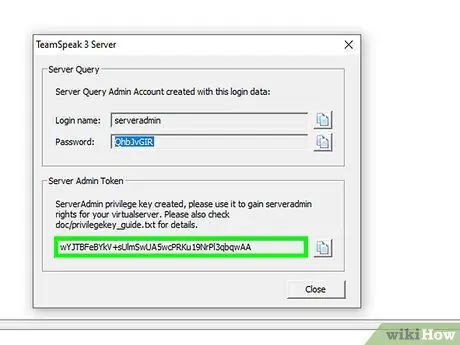
Addım 5. İdarəçi imtiyazlarını əldə edin
İlk dəfə serverinizə qoşulduqda. Notepad -a kopyaladığınız "imtiyaz açarını" daxil etməyiniz xahiş olunacaq. Bu, server konfiqurasiyalarını dəyişdirməyə və digər istifadəçilərə icazə verməyə imkan verir. Açarı daxil etdikdən sonra istifadəçi siyahısında adınızın yanında bir server administratoru işarəsi görünəcək.
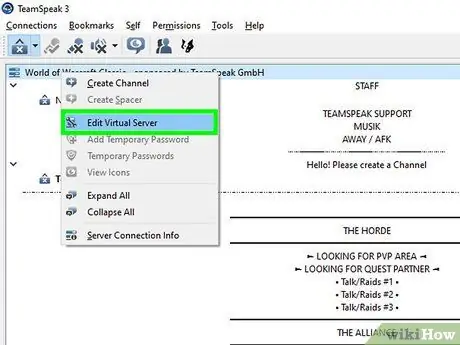
Addım 6. Serverinizi qurun
Kanal siyahısının yuxarısındakı server adını sağ vurun. "Virtual Serveri Düzenle" menyusunu seçin. Serveri fərdiləşdirməyə imkan verən bir pəncərə görünəcək. Serverinizi daha özəl etmək üçün müxtəlif seçimləriniz var.
- Server Adı sahəsinə server adınızı daxil edin. Adətən bu ad oyun qrupunun adına əsaslanır.
- Şifrə sahəsində server üçün parol təyin edin. Bu, yalnız icazə verdiyiniz insanların serverinizə daxil olmasını təmin edə bilər. Şifrəni ünvanladığınız insanlara yaymaq üçün forumlardan və ya şəxsi mesajlardan istifadə edin.
- Salamlama Mesajı sahəsinə, istifadəçilərə hər bağlandıqda görünəcək qısa bir mesaj daxil edin. Komandanız üçün yeni xəbərlərə və ya əhəmiyyətli forum mövzularına keçid etmək üçün bu xüsusiyyətdən istifadə edin.
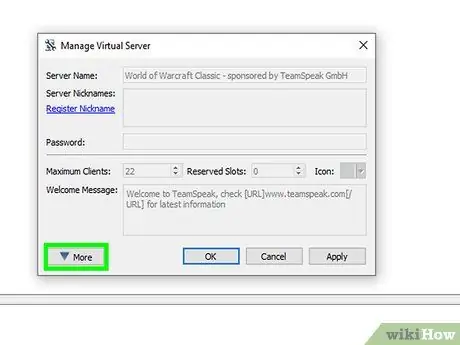
Addım 7. Fərdiləşdirmə əlavə edin
Müxtəlif inkişaf etmiş konfiqurasiya seçimlərinə baxmaq üçün "Virtual Serveri İdarə et" pəncərəsinin altındakı Daha çox düyməsini basın. Bu, serverinizin necə işlədiyini ətraflı şəkildə idarə etməyə imkan verir. Ən vacib şey Ev Sahibləri sekmesindedir.
Ev Sahibləri sekmesinde, bütün istifadəçilərin görəcəyi banner şəklini təyin edə bilərsiniz. Ekranın sağ üst hissəsində görünəcək Host düyməsini də yarada bilərsiniz. Bir çox server istifadəçiləri komandanın veb saytına yönləndirmək üçün bu düyməni istifadə edir
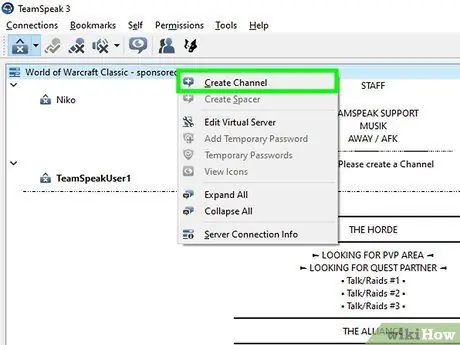
Addım 8. Kanal yaradın
Qrupunuzun birdən çox marağı varsa, komandanızın oyun mövzusunda qalmasına kömək etmək üçün bir neçə fərqli kanal yaratmaq istəyə bilərsiniz. Məsələn, qrupunuz iki oyun oynayırsa, hər oyun üçün bir kanal və bir ictimai kanal yarada bilərsiniz. Oyunçular oynayarkən, oyunçular düzgün kanaldan istifadə edə bilərlər, istirahət edərkən isə oynayan oyunçuları narahat etməmək üçün ictimai kanallardan istifadə edə bilərlər.
- Kanal yaratmaq üçün kanal ağacındakı server adını sağ vurun və "Kanal Yarat" düyməsini basın. Kanalın adını, kanal təsvirini, şifrəsini və kanalın nə qədər daimi olduğunu, kanalların necə sıralanacağını təyin edə bilərsiniz.
- Kanallar daxilində böyük qruplar üçün çox faydalı olan alt kanallar yarada bilərsiniz.
- İcazələr sekmesi, müxtəlif hərəkətlər üçün icazə səviyyələrini təyin etməyə imkan verir.

Addım 9. Limanı açın
Müştərilərin çoxu serverinizə qoşula bilsə də, birdən çox port açmaq daha çox insanın əlaqə qurmasını təmin edir. Router parametrlərinizə daxil olun və aşağıdakı portları açın: UDP 9987 və TCP 30033. UDP 9987 daxil olan əlaqələrə icazə verir, TCP 30033 isə istifadəçilər arasında fayl ötürməyə kömək edir.
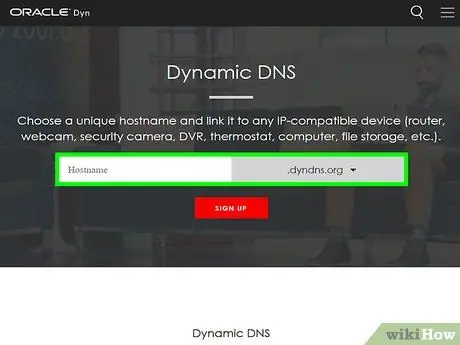
Addım 10. Dinamik DNS qurun
Komanda üzvlərinizə əlaqə qura bilmələri üçün IP ünvanınızı verə bilərsiniz, lakin gələcəkdə IP ünvanı istənilən vaxt dəyişə bilər. IP ünvanlarını da xatırlamaq asan deyil. IP ünvanınıza bir host adı təyin etmək üçün DynDNS kimi bir xidmətdən istifadə edə bilərsiniz ki, bu da IP dəyişdirildikdə istifadəçiləri avtomatik olaraq serverə yönləndirəcək.






